

 |
Analizator stanów logicznych 1 MHz SMD (74HC245) |  |
|
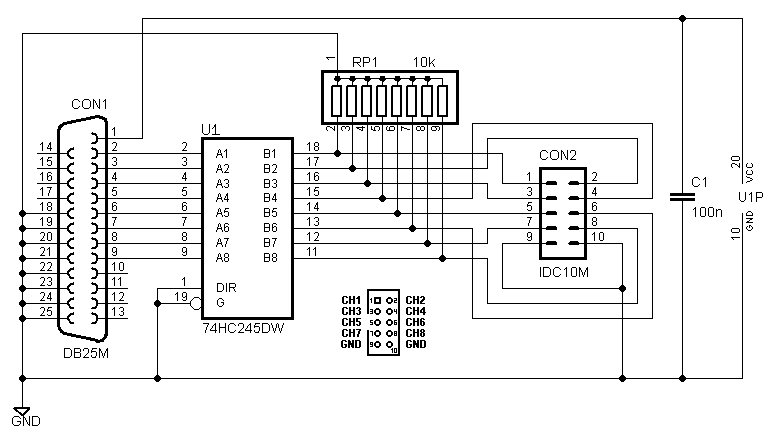
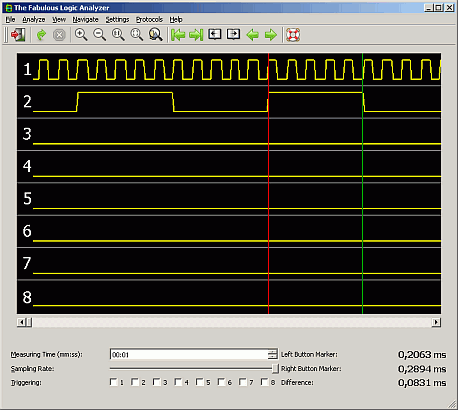 |
Pomiar czasu w dowolnie zaznaczonym obszarze wykresu jest bardzo ważną funkcją. Aby wyzna- czyć początek obszaru zaznaczenia, należy kli- knąć LPM w dowolnym miejscu wykresu. W polu "Left Button Marker:" pojawi się czas, jaki upłynął od początku zarejestrowanego sygnału do zaz- naczonego punktu początkowego. Aby wyznaczyć koniec obszaru zaznaczenia, należy kliknąć PPM w dowolnym miejscu wykresu, ale za punktem po- czątkowym. W polu "Right Button Marker:" pojawi się czas, jaki upłynął od początku zarejestrowa- nego sygnału do zaznaczonego punktu końco- wego. Wtedy w polu "Difference:" zostanie wy- świetlony czas trwania obszaru zaznaczonego na wykresie. Aby móc dokładnie zaznaczać obszary wykresu oraz analizować przebiegi sygnałów, trzeba po- większyć wykres. Do powiększania i pomniejsz- ania wykresu służą przyciski: "Zoom In" (lupa z plusem) i "Zoom Out" (lupa z minusem) na pasku narzędziowym lub klawisze [+] i [-]. Aby wyświe- tlić wykres w maksymalnej dostępnej rozdzielczo- ści pomiarowej, należy nacisnąć przycisk "Zoom Default" (lupa z napisem 1:1) na pasku narzędzio- |
| Rezystory: RP1 - 8x10k | Kondensatory: C1 - 100n | Układy scalone: U1 - 74HC245 (SO20DW) | Złącza: CON1 - DB25M proste (męskie) CON2 - IDC10M proste (męskie) |